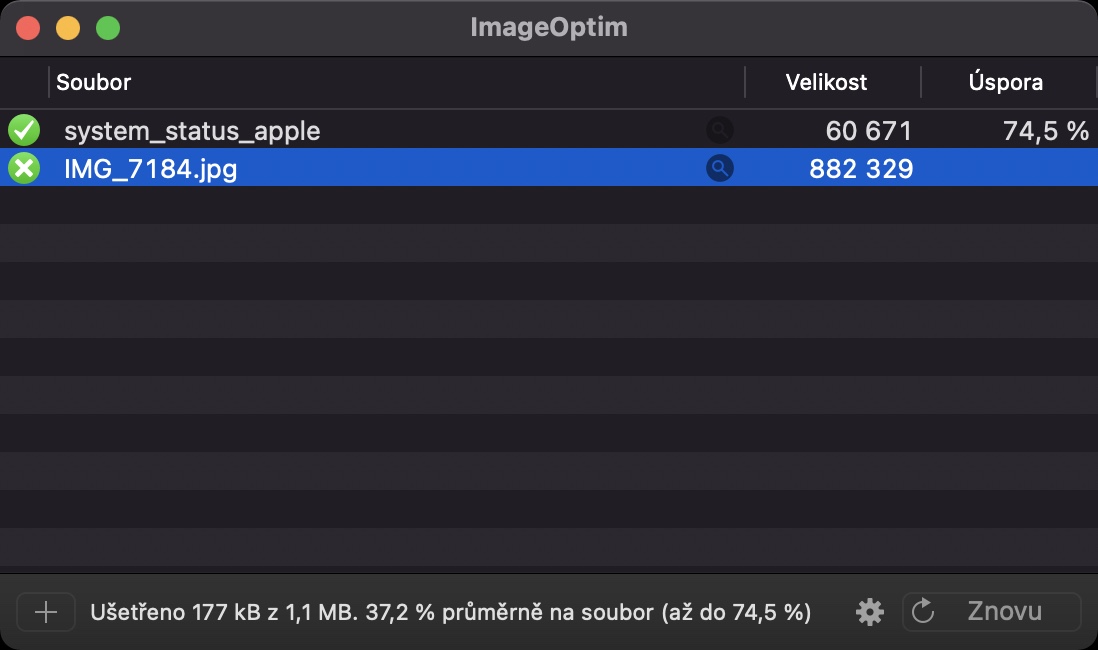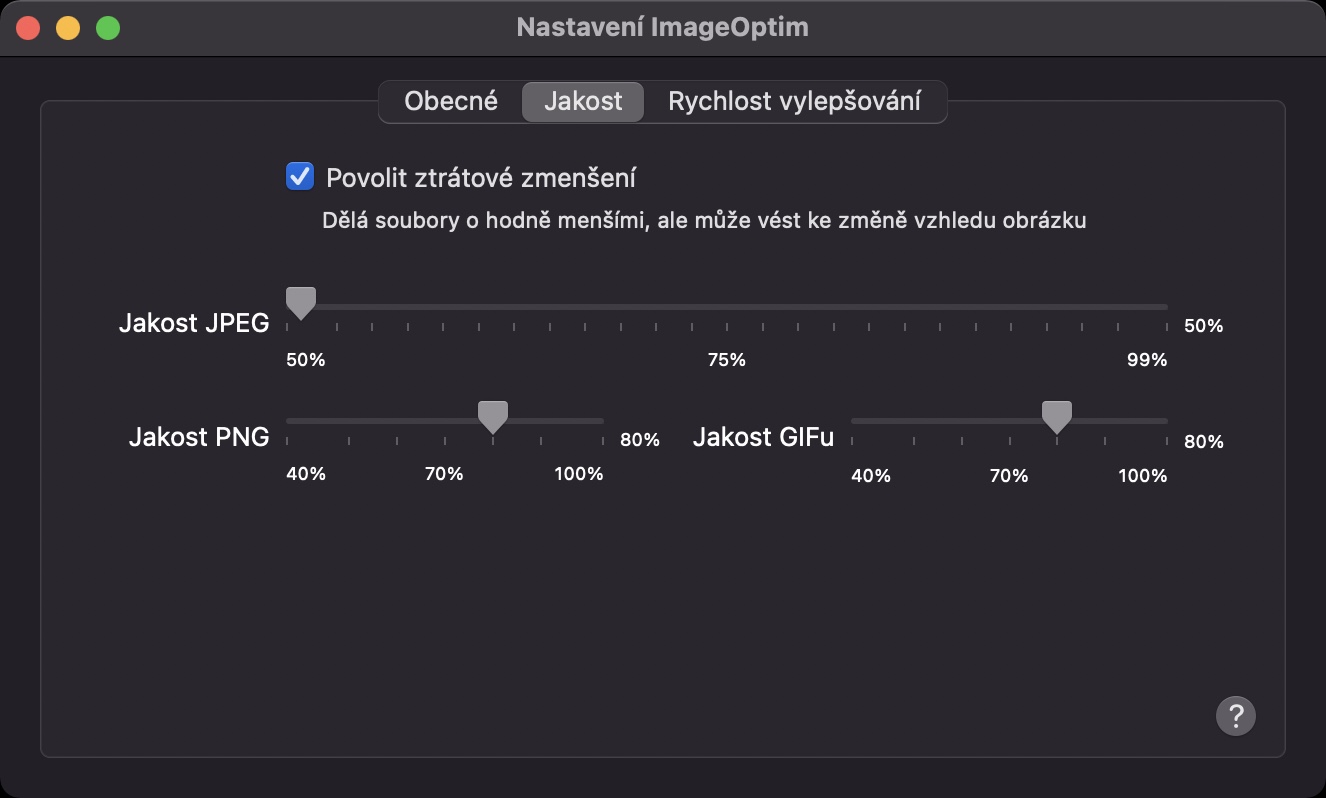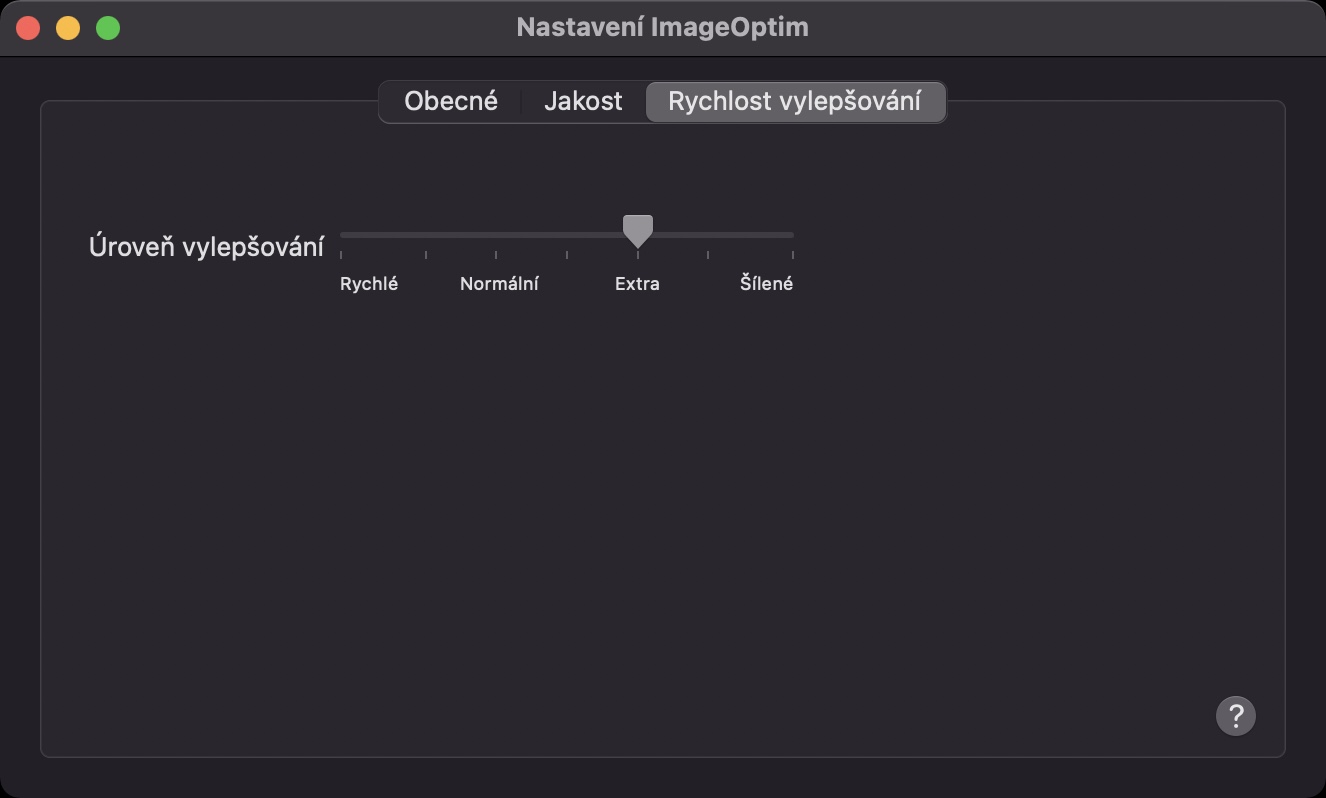Nếu bạn là người dùng macOS Big Sur và đồng thời làm việc với số lượng lớn ảnh hoặc hình ảnh mỗi ngày, có lẽ bạn đã nhận thấy lỗi trong ứng dụng Preview. Lỗi này đã xuất hiện từ khoảng phiên bản beta thứ 8 của macOS Big Sur và rất tiếc là vẫn chưa được khắc phục mặc dù đã được báo cáo nhiều lần. Nếu bạn là người dùng Bản xem trước, có thể bạn đã biết tôi đang nói về điều gì. Đối với những người dùng khác – thật không may, hiện không thể tối ưu hóa ảnh và hình ảnh trong macOS Big Sur trong Bản xem trước nói trên.
Nó có thể là làm bạn hứng thú
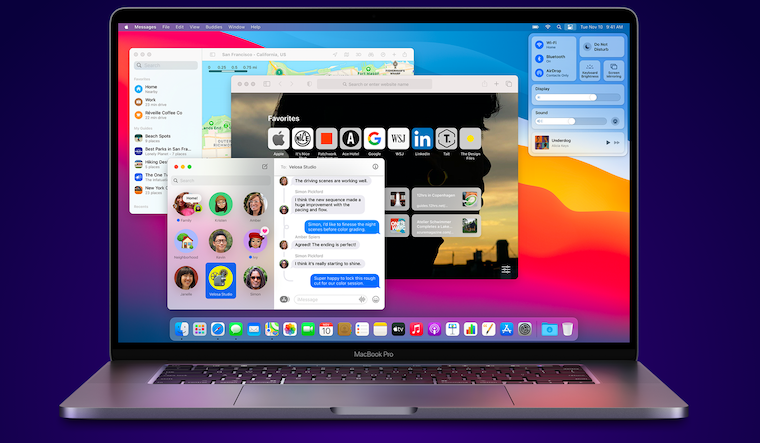
Đối với cá nhân tôi, khả năng tối ưu hóa hình ảnh và hình ảnh nguyên bản trên máy Mac là rất quan trọng. Khi viết bài, tôi cần tạo các thư viện chứa ảnh được tối ưu hóa cho web. Trong các phiên bản macOS cũ hơn, chỉ cần xuất hình ảnh là đủ, sau đó sử dụng thanh trượt để chọn kích thước kết quả gần đúng. Tuy nhiên, hiện tại thanh trượt không xác định kích thước của ảnh được tối ưu hóa và hoàn toàn không có thay đổi nào. Sau khi xuất những hình ảnh này, bạn sẽ thấy rằng ở bản cuối cùng, chúng có cùng kích thước như trước khi xuất, đây là một vấn đề khá lớn. Thật không may, không có cách nào khắc phục lỗi này và bạn phải tải xuống một ứng dụng để tối ưu hóa nó.
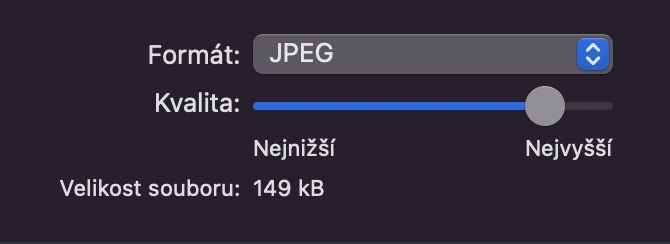
Có khá nhiều ứng dụng như vậy có thể được sử dụng để tối ưu hóa hình ảnh trên Internet. Nhưng đối với hầu hết chúng ta, điều quan trọng là ứng dụng như vậy phải đơn giản và nhanh nhất có thể. Trong vài ngày qua, tôi đã thử một số ứng dụng như vậy và ứng dụng có tên là tiện lợi nhất đối với tôi hình ảnhOptim, có sẵn miễn phí. Sau khi khởi chạy, bạn sẽ thấy một giao diện đơn giản mà bạn có thể chỉ cần kéo và thả ảnh để tối ưu hóa. Bạn không cần phải làm gì khác - việc tối ưu hóa được thực hiện tự động và phần trăm dung lượng đã lưu được hiển thị. Đối với việc thiết lập "mức độ" tối ưu hóa, chỉ cần đi tới Cài đặt, nơi bạn có thể đặt mọi thứ bạn cần cho từng định dạng. Vì vậy ImageOptim hiện là giải pháp thay thế tuyệt vời cho Preview để tối ưu hóa ảnh trong macOS Big Sur.
 Bay vòng quanh thế giới cùng Apple
Bay vòng quanh thế giới cùng Apple